Win10怎么输入数学公式 Win10打开数学输入面板方法
2020-01-26 09:18:46文章来源:金顺软件园热度:0
作为一名数学老师,经常在电脑上备课过程中使用数学公式是极为需要的。但有的数学老师自从安装win10系统之后,发现一个问题。就是如何在Win10系统上输入数学公式呢?尤其是方程式,三角函数之类的复杂公式。其实笔者要说的是无需借助第三方软件工具便可实现,接下来百事网小编为大家分析一下Win10打开数学输入面板方法,在这个面板上就可实现数学公式的输入。更多最新IT资讯尽在金顺软件园http://www.jinshun168.com/
Win10打开数学输入面板方法一:
在开始菜单上点击下一,随后在上方应用选择框架中选择“所有应用”,接下来鼠标往下拖动找到Windows附件,点击一下,在其里面便可看到“数学输入面板”点击进入即可,如下图所示:
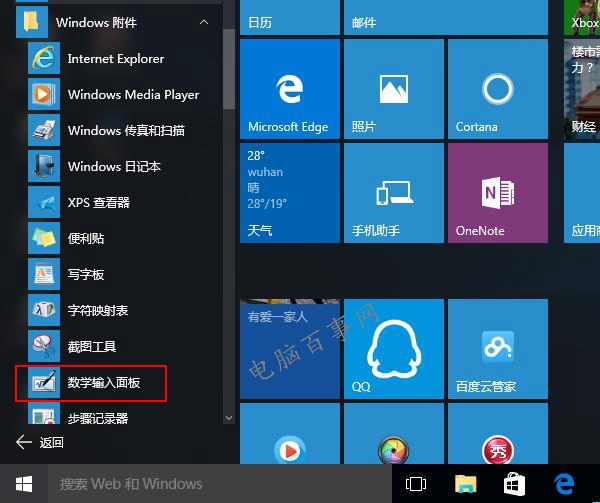
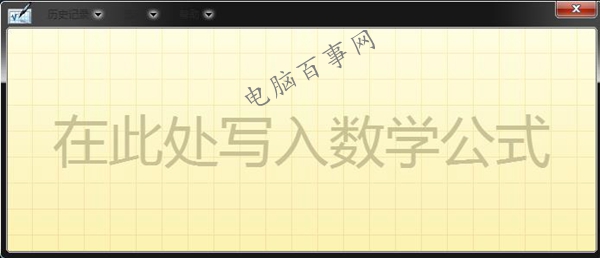
Win10打开数学输入面板方法二:
在运行命令输入框,搜索框中或者使用Win+R快捷键打开运行命名框,在其输入“mip”后回车,也可以打开数学输入面板,如下图所示:
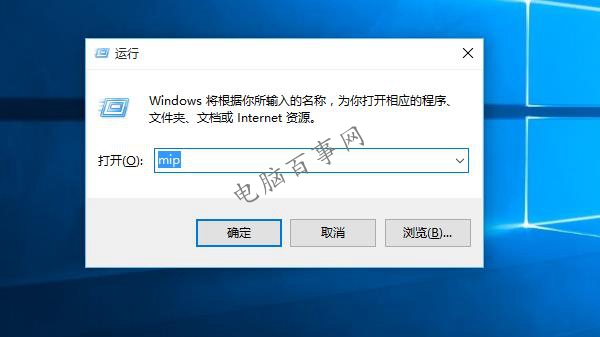
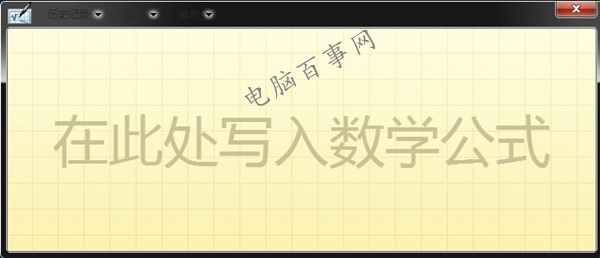
数学输入面板是支持手写输入的,程序会自动识别,自动分析并显示相关的数据出来你只需将你写好的数学公式复制出来即可。
以上,就是金顺软件园小编给大家带来的Win10怎么输入数学公式 Win10打开数学输入面板方法全部内容,希望对大家有所帮助!
编辑:金顺软件园